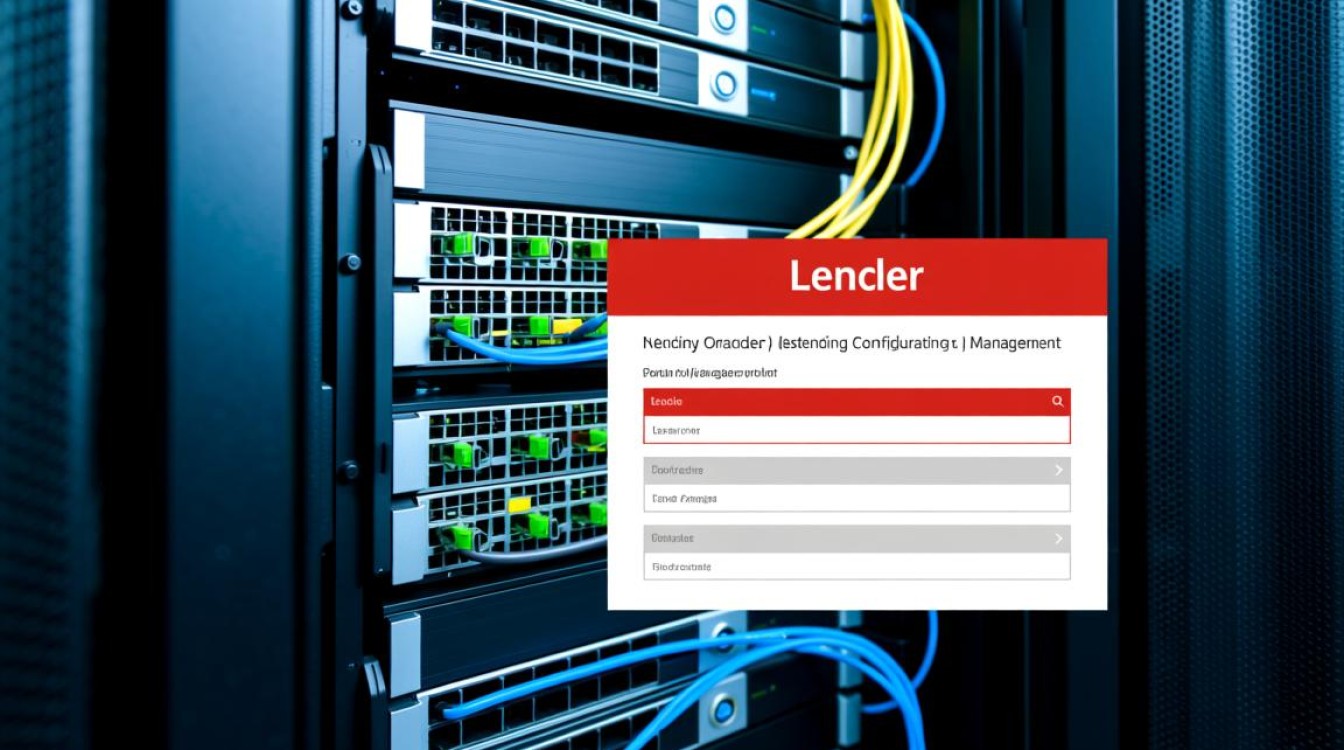虚拟机全屏截图的重要性与应用场景
在数字化时代,虚拟机已成为软件开发、测试、系统运维等领域的核心工具,无论是跨平台兼容性验证、恶意样本分析,还是远程桌面操作,虚拟机都提供了灵活且安全的环境,在实际操作中,如何高效记录虚拟机的运行状态、捕获关键界面或保留操作痕迹,成为许多用户的需求。“虚拟机全屏截图”功能便凸显其重要性,它不仅能帮助用户快速保存当前屏幕内容,还能用于文档编写、问题排查、教程制作等多种场景,提升工作效率与信息传递的准确性。
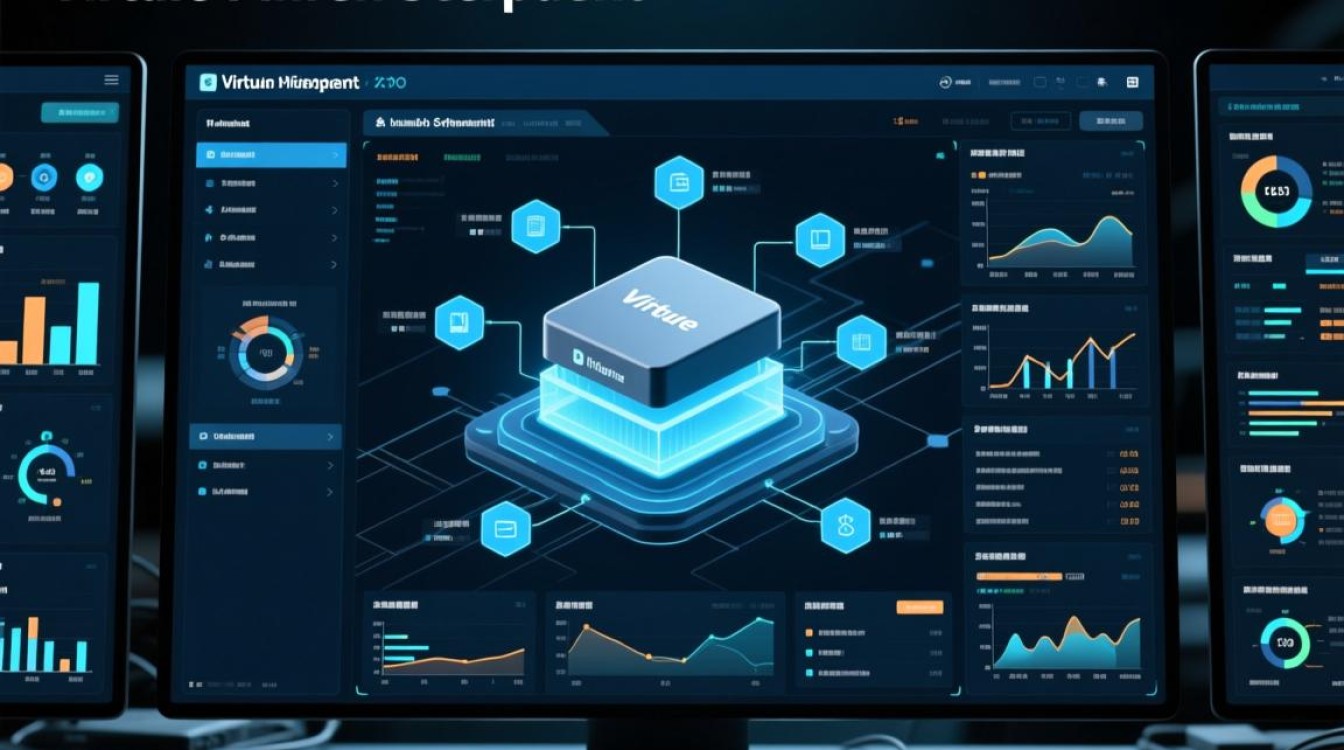
虚拟机全屏截图的实现方法
主流虚拟机工具自带的全屏截图功能
主流虚拟机软件如 VMware Workstation、VirtualBox、Hyper-V 均内置了全屏截图功能,操作简单且兼容性强,以 VMware Workstation 为例,用户只需在虚拟机窗口处于活动状态时,按下快捷键 Ctrl + Alt + Print Screen(或 Ctrl + Shift + Print Screen,具体版本可能略有差异),即可快速截取虚拟机全屏画面,截图文件默认保存在主机的“我的图片”文件夹下的 VMware Screenshots 子目录中,用户可自定义保存路径。
VirtualBox 的操作同样便捷,通过顶部菜单栏的“设备”→“屏幕截图”选项,或直接使用快捷键 Host + Print Screen(Host 键通常为 Windows 系统的右 Alt 键或 Mac 系统的 Command 键),即可完成全屏截图,截图默认保存位置为用户主目录的 VirtualBox VMs 文件夹中,支持 PNG、BMP 等格式。
Hyper-V 作为 Windows 系统原生虚拟化工具,其全屏截图可通过“操作”菜单中的“保存屏幕截图”实现,或使用快捷键 Ctrl + Alt + Print Screen,截图会自动保存到用户指定的虚拟机配置文件目录中。
操作系统级截图工具的辅助应用
若虚拟机工具自带截图功能无法满足需求(如需要自定义截图区域、添加标注或高级编辑),用户可借助操作系统级截图工具实现全屏截图,以 Windows 虚拟机为例,系统内置的 “截图和草图”(快捷键 Win + Shift + S)支持全屏、窗口、矩形区域和自由形状截图,且可直接编辑并保存,第三方工具如 Snipaste、Lightshot 等也支持跨平台使用,通过简单配置即可在虚拟机中实现高效截图。
对于 Linux 虚拟机,用户可使用 Gnome-screenshot、Flameshot 或 Shutter 等工具,在终端输入 gnome-screenshot --window --mode=fullscreen 可快速截取全屏,而 Flameshot 则提供丰富的标注功能,适合技术文档制作。
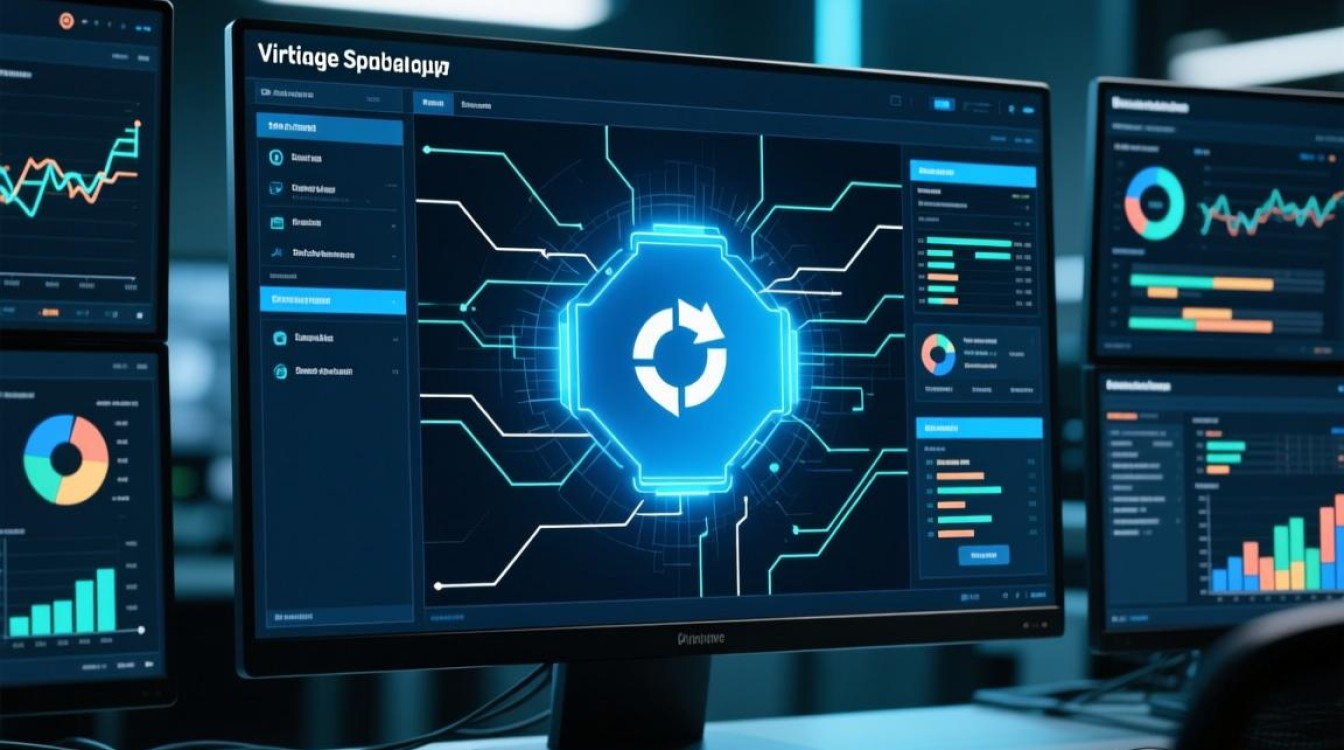
远程连接场景下的全屏截图技巧
当通过远程桌面协议(如 RDP、SSH)连接虚拟机时,直接使用主机快捷键可能无法截取虚拟机屏幕内容,需借助远程工具的内置功能或虚拟机内部的截图工具。
以 Windows 远程桌面为例,用户需在远程连接后,使用虚拟机内的快捷键(如 Print Screen 键)截取全屏,再粘贴到本地画图工具中保存,对于 Linux 远程终端(如通过 Xshell 连接),可使用 import 命令(需安装 ImageMagick 工具):import -window root screenshot.png,即可截取整个虚拟机桌面。
虚拟机全屏截图的注意事项
权限与快捷键冲突
虚拟机全屏截图时,需确保虚拟机窗口处于活动状态,否则可能截取的是主机屏幕,部分虚拟机工具的快捷键可能与主机系统冲突(如 Print Screen 键在 Windows 中默认截取全屏至剪贴板),可通过修改虚拟机配置中的“热键设置”,或使用主机虚拟化软件的“捕获功能”按钮替代快捷键操作。
图片格式与质量选择
截图格式直接影响文件大小与清晰度,PNG 格式支持无损压缩,适合保留界面细节(如代码、图标),但文件体积较大;JPEG 格式通过有损压缩可减小文件大小,适合包含大量渐变或图片的场景,若需用于印刷或高清展示,建议选择 PNG 或 TIFF 格式,并适当提升分辨率。
安全与隐私保护
虚拟机中可能包含敏感信息(如账号密码、内部数据),截图前需检查屏幕内容是否涉及隐私,若需分享截图,可使用图像编辑工具模糊处理敏感区域,或通过虚拟机的“隐私模式”限制部分内容显示。
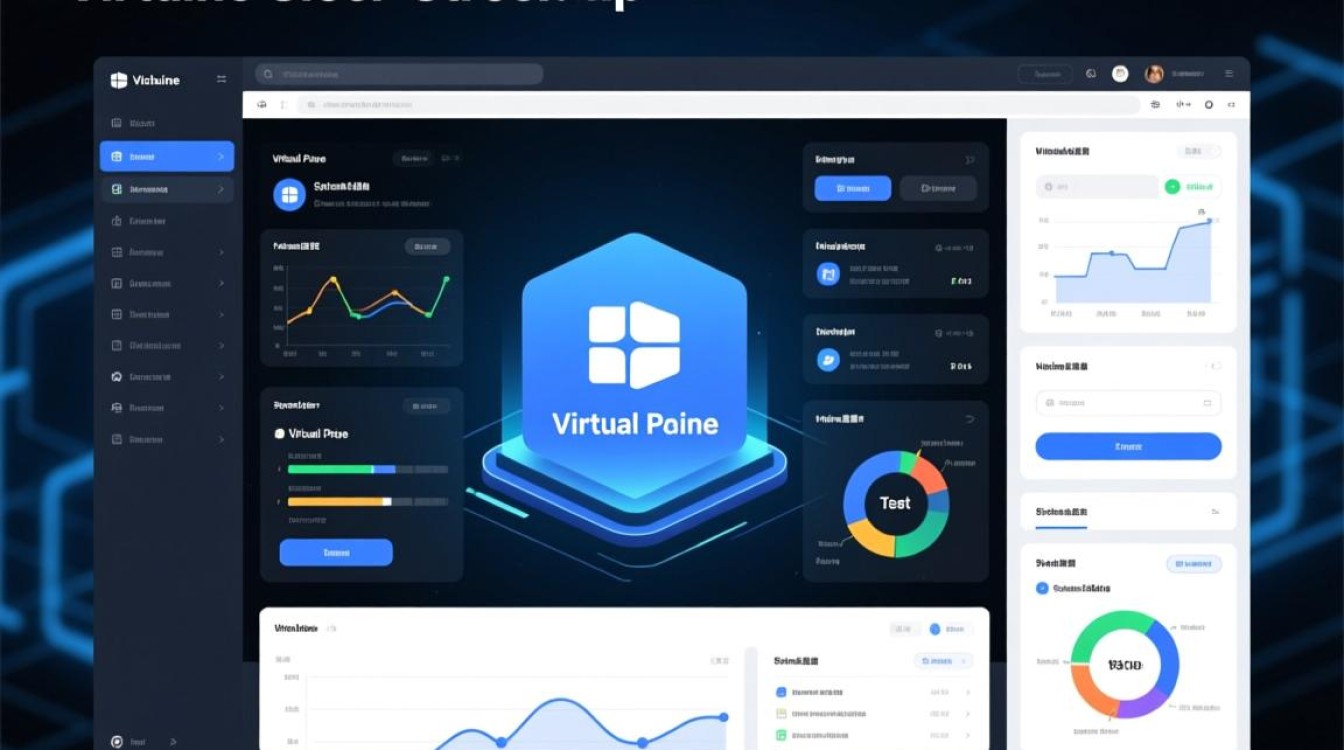
虚拟机全屏截图的优化与进阶技巧
自动化截图与定时任务
对于需要长期监控虚拟机状态的场景(如服务器性能测试),可通过脚本实现自动化截图,在 Windows 虚拟机中使用任务计划程序,结合 PowerShell 命令 Invoke-Expression (New-Object System.Windows.Forms.SendKeys($Keys)) 模拟截图快捷键;在 Linux 虚拟机中,可通过 cron 定时任务调用 scrot 或 import 命令,定期保存截图至指定目录。
多屏幕环境下的截图适配
当主机使用多显示器时,虚拟机全屏模式可能仅扩展至单个屏幕,需在虚拟机设置中调整“显示”配置,选择“独立显示”或“扩展模式”,确保虚拟机桌面覆盖所有目标屏幕后再截图,部分高级工具如 VMware Workstation Pro 支持跨主机多屏显示,可通过“全屏模式”直接截取多屏合并画面。
截图后的批量处理与管理
若需对大量截图进行整理(如重命名、压缩、格式转换),可借助工具如 FastStone Image Viewer、XnView 或 Python 脚本实现自动化处理,使用 Python 的 Pillow 库批量调整图片大小或格式:
from PIL import Image
import os
for filename in os.listdir('screenshots'):
if filename.endswith('.png'):
img = Image.open(os.path.join('screenshots', filename))
img.convert('RGB').save(os.path.join('output', filename.replace('.png', '.jpg')), 'JPEG')
虚拟机全屏截图是一项基础却至关重要的操作,无论是日常开发还是专业运维,掌握其实现方法与优化技巧都能显著提升工作效率,通过合理选择虚拟机工具、操作系统级功能及自动化脚本,用户可灵活应对不同场景下的截图需求,同时兼顾安全性、便捷性与图片质量,随着虚拟化技术的不断发展,未来或将有更智能的截图方案涌现,但核心目标始终不变:高效、准确地捕捉虚拟机运行状态,为信息传递与问题解决提供有力支持。